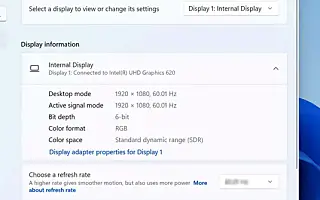本文是带有屏幕截图的设置指南,适用于寻找如何在 Windows 11 中启用动态刷新率 (DRR) 的用户。
Windows 11 附带“动态刷新率”(DRR),允许笔记本电脑和台式电脑降低刷新率以节省电池电量。它会稍微降低显示质量,但您可以在不充电的情况下使用更长时间的设备。
简单地说,刷新率是指屏幕每秒刷新其内容的频率。这称为每秒帧数,标准是每秒 60 帧。但是,某些显示器支持更高的刷新率,以使屏幕的移动感觉更流畅。
问题是提高刷新率也会增加功耗,从而缩短笔记本电脑的电池寿命。为了解决这个问题,Windows 11 (DirectX 开发人员博客(通过 DirectX 开发人员博客)具有动态刷新率 (DRR) 设置,可根据设备的操作在低刷新率和高刷新率之间无缝切换。此设置有助于平衡功耗和性能。
动态刷新率适用于配备支持可变刷新率 (VRR) 和最低 120 Hz 刷新率的显示器的笔记本电脑。您还需要支持此功能的图形驱动程序 (WDDM 3.0)。
下面我将分享如何在 Windows 11 中启用动态刷新率 (DRR)。继续滚动查看。
在 Windows 11 中启用动态刷新率 (DRR)
在本文中,您将了解在 Windows 11 中启用或禁用动态刷新率的步骤。
要在 Windows 11 中启用 DRR,请执行以下步骤:
- 在Windows 11中打开设置。
- 单击系统。
- 选择右侧的显示选项卡。
- 在“相关设置”部分中,选择“高级显示”选项卡。

- 通过使用“选择刷新率”选项并选择动态选项来启用 Windows 11 中的 DRR 功能。
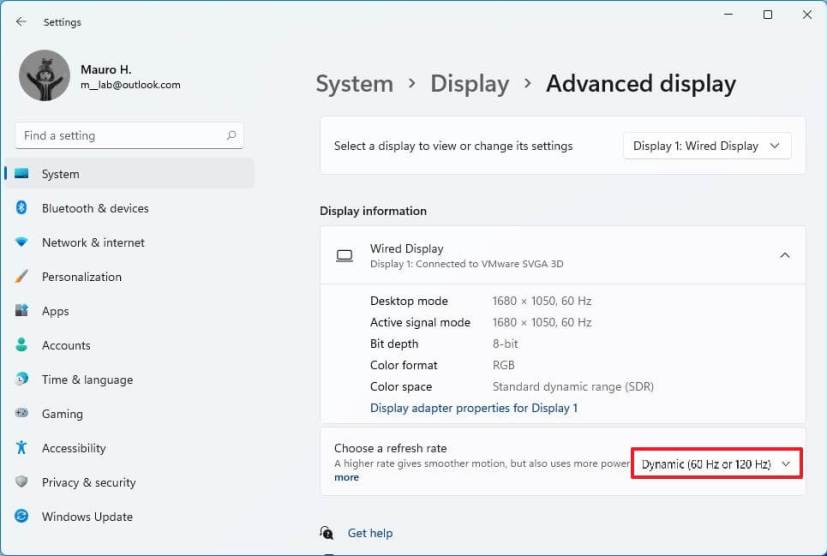
完成这些步骤后,您的计算机将自动降低刷新率以节省电量,这会略微降低您的整体体验质量。
在 Windows 11 中禁用动态刷新率 (DRR)
要禁用 DRR,请使用以下步骤:
- 打开设置。
- 单击系统。
- 选择右侧的显示选项卡。
- 在“相关设置”部分中,选择“高级显示”选项卡。

- 使用“选择刷新率”选项并选择另一个常用频率,例如 60Hz、120Hz 或显示器支持的最高频率。
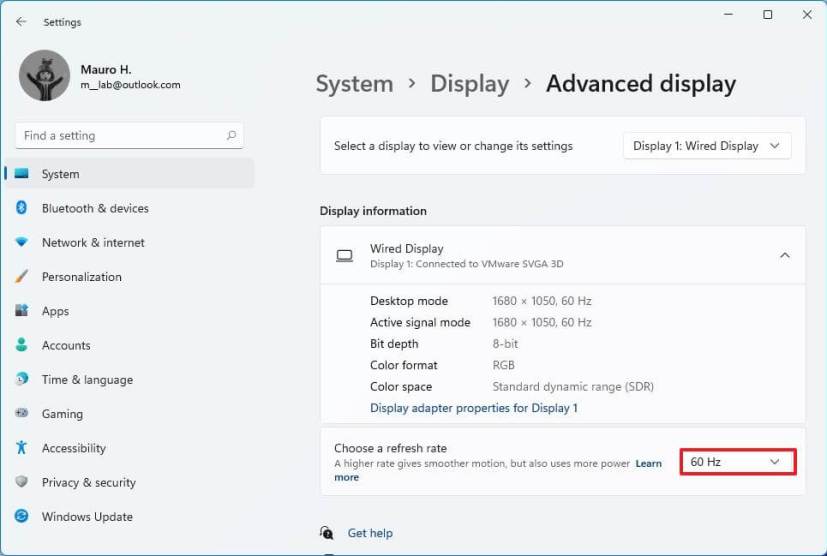
完成这些步骤后,Windows 11 将不再自动提高或降低显示器的刷新率以获得更好的性能,而是以更高的功耗为代价。
上面我们已经了解了如何在 Windows 11 中启用动态刷新率 (DRR)。我们希望这些信息能帮助您找到您需要的东西。